- Autor Jason Gerald [email protected].
- Public 2024-01-19 22:14.
- E modifikuara e fundit 2025-01-23 12:46.
Vendosja e dy fotografive krah për krah është një mënyrë ideale për të ndarë fotot "para" dhe "pas", krahasimi i fotografive dhe si kolazhe në blogun ose faqen tuaj të internetit. Ju mund të përdorni një aplikacion për redaktimin e fotografive në internet si PhotoJoiner ose Picisto, ose mund të përdorni kodimin HTML për të vendosur fotografi krah për krah në një faqe si WordPress ose Blogger.
Hapi
Metoda 1 nga 3: Përdorimi i PhotoJoiner
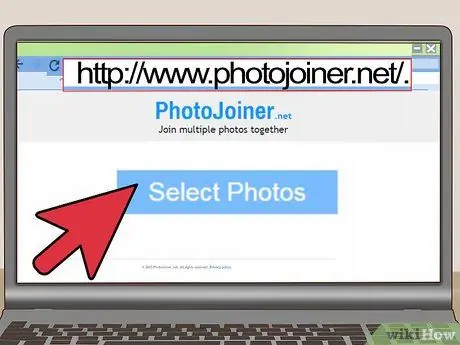
Hapi 1. Shkoni në faqen e PhotoJoiner në
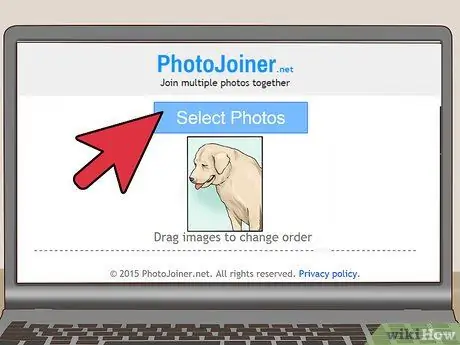
Hapi 2. Klikoni "Zgjidh Fotografitë", pastaj zgjidhni foton e parë që dëshironi të përdorni
Fotografia do të shfaqet në ekran në PhotoJoiner.
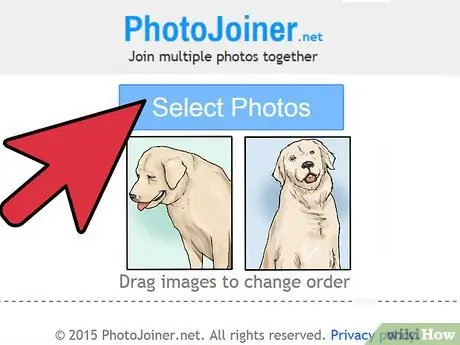
Hapi 3. Klikoni përsëri "Select Photos", pastaj zgjidhni foton e dytë që dëshironi të përdorni
Kjo foto do të shfaqet në të djathtë të fotografisë së parë.
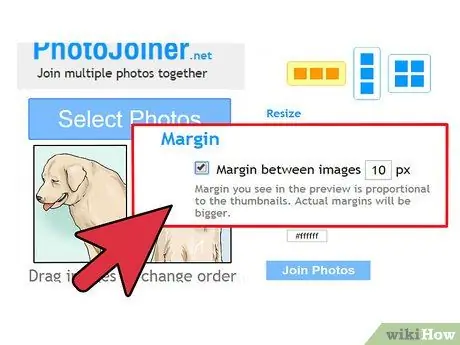
Hapi 4. Kontrolloni kutinë pranë "Diferenca midis imazheve" nëse dëshironi
Ky funksion do të shtojë një diferencë për të ndarë dy fotot nga njëra -tjetra.
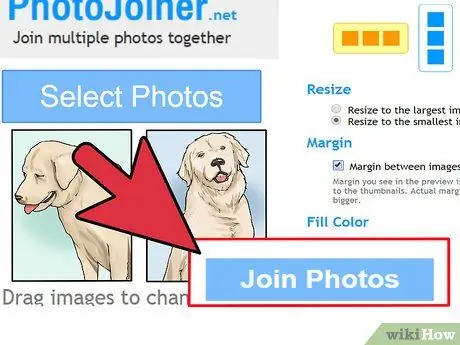
Hapi 5. Klikoni "Bashkohu me fotot"
Dy fotot do të përzihen në një imazh të plotë.
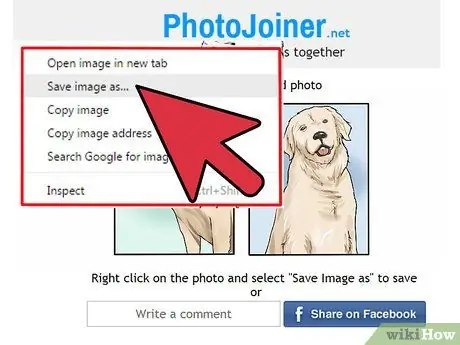
Hapi 6. Klikoni me të djathtën mbi foton dhe zgjidhni "Ruaj imazhin si"
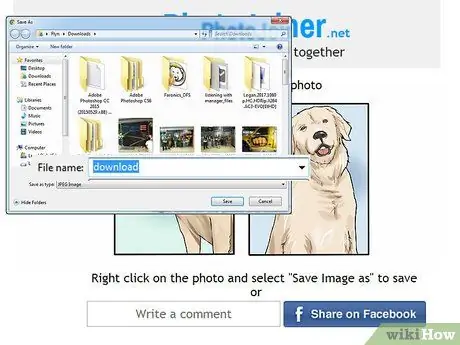
Hapi 7. Emërtoni foton tuaj, pastaj klikoni "Ruaj"
Këto fotografi krah për krah tani do të ruhen.
Metoda 2 nga 3: Përdorimi i Picisto

Hapi 1. Shkoni në sitin Picisto në
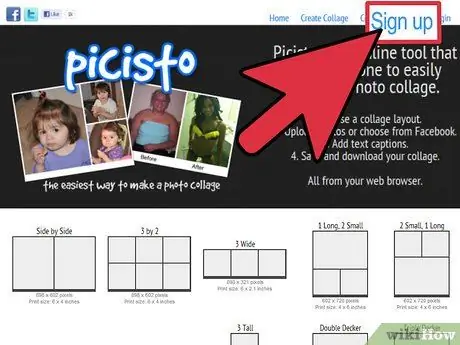
Hapi 2. Klikoni "Regjistrohu" në këndin e sipërm të djathtë, pastaj ndiqni udhëzimet në ekran për të krijuar një llogari falas
Duhet të regjistroheni së pari me Picisto para se të përzieni fotografitë duke përdorur këtë shërbim.
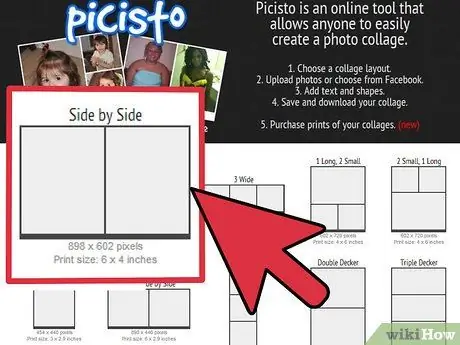
Hapi 3. Klikoni "Krah për krah" pasi të keni hyrë në Picisto
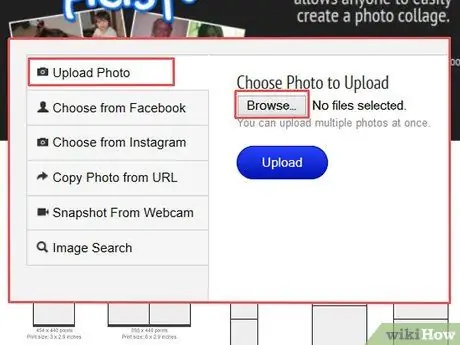
Hapi 4. Kliko "Ngarko/Zgjidh Foton", pastaj kliko "Shfleto" për të zgjedhur foton e parë që dëshironi të përdorni
Fotografitë do të ngarkohen dhe shfaqen në faqen e internetit të Picisto.
Përndryshe, ju mund të zgjidhni të ngarkoni fotografi nga Facebook, Instagram, URL ose kamera në internet
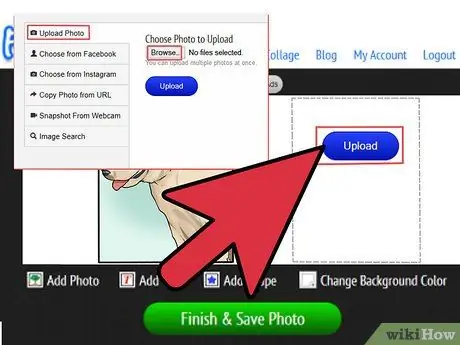
Hapi 5. Klikoni përsëri "Ngarko/Zgjidhni Foton", pastaj klikoni "Shfleto" për të zgjedhur një fotografi të dytë
Kjo foto do të shfaqet në të djathtë të fotografisë së parë.
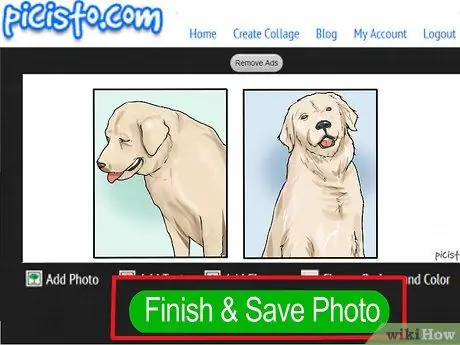
Hapi 6. Shkoni në fund të fotografisë dhe klikoni "Finish and Save Photo"
Picisto do të shfaqë një mesazh duke thënë se fotografia juaj është ruajtur me sukses.
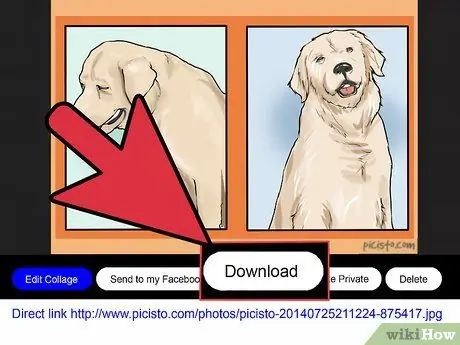
Hapi 7. Shkoni në fund të fotografisë dhe klikoni "Shkarkim"
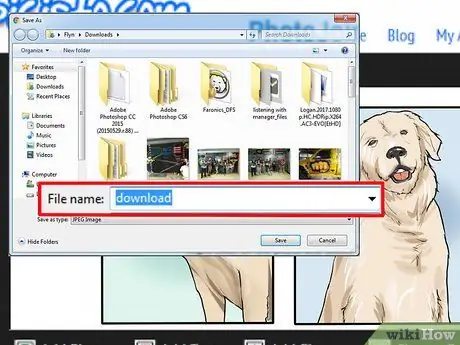
Hapi 8. Zgjidhni opsionin për të ruajtur foton në desktop
Fotografitë tuaja tani janë bashkuar dhe ruajtur si një imazh i plotë.
Metoda 3 nga 3: Përdorimi i HTML
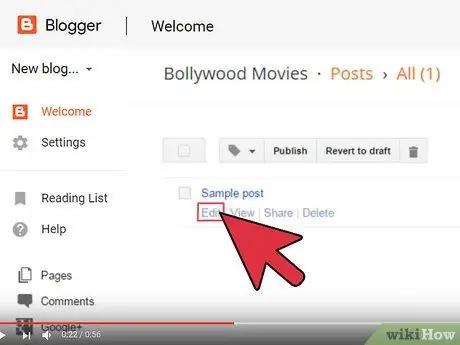
Hapi 1. Ndryshoni faqen e publikimit ose blogut ku dëshironi të keni dy fotografi krah për krah
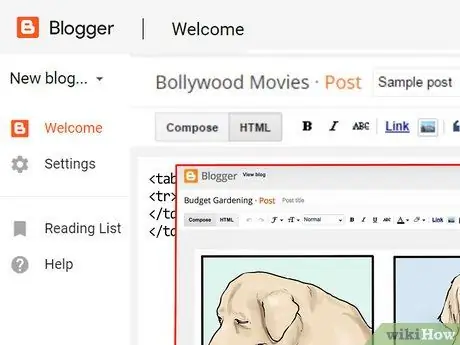
Hapi 2. Futni dy fotot veç e veç në botimin e blogut
Pas kësaj, klikoni dhe tërhiqni fotot në pjesë të ndryshme të postimit në blog për t'i vendosur ato krah për krah.
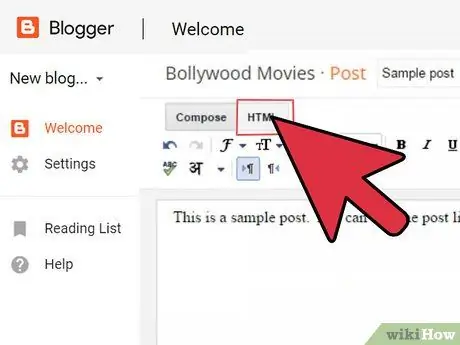
Hapi 3. Klikoni në skedën "HTML" të publikimit tuaj
Ky është vendi për të kopjuar kodin që lejon që dy fotot të shfaqen krah për krah.
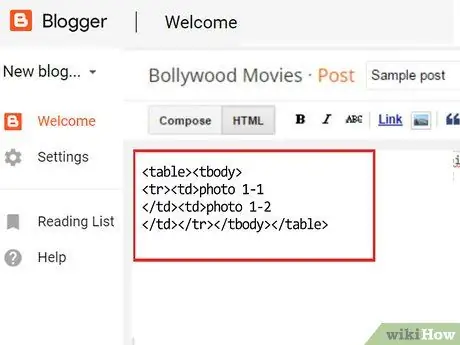
Hapi 4. Vendosni kursorin ku fotot do të shfaqen krah për krah, pastaj kopjoni kodin e mëposhtëm:
| foto 1-1 | foto 1-2 |
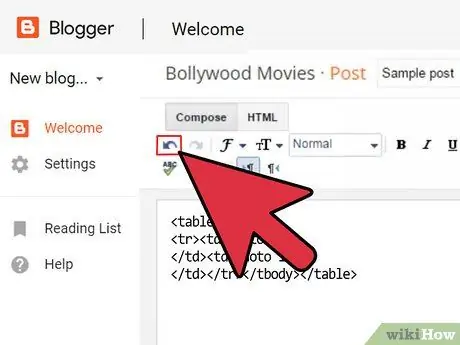
Hapi 5. Klikoni përsëri në skedën "Tekst" në botimin e blogut
Tani, do të shihni dy sheshe gri të vendosura krah për krah të etiketuara "foto 1-1" dhe "foto1-2".
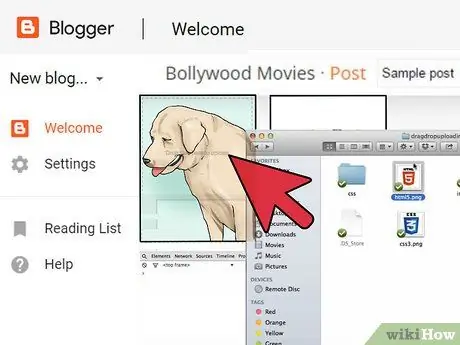
Hapi 6. Klikoni dhe tërhiqni foton e parë mbi kutinë gri të etiketuar "foto 1-1"
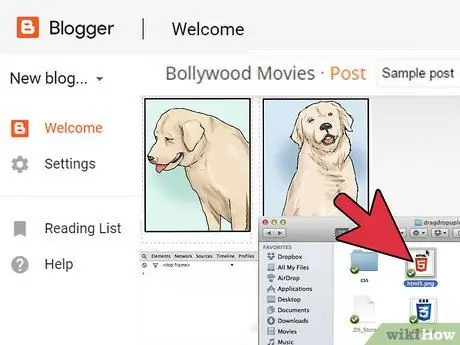
Hapi 7. Klikoni dhe tërhiqni foton e dytë mbi kutinë gri të etiketuar "foto 1-2"
Nëse keni probleme me klikimin dhe zvarritjen e fotografive në kutinë gri, klikoni përsëri në skedën HTML dhe zëvendësoni "foto 1-1" dhe "foto 1-2" me kodin e mëposhtëm:. Vlera e gjerësisë mund të ndryshohet bazuar në nevojat tuaja
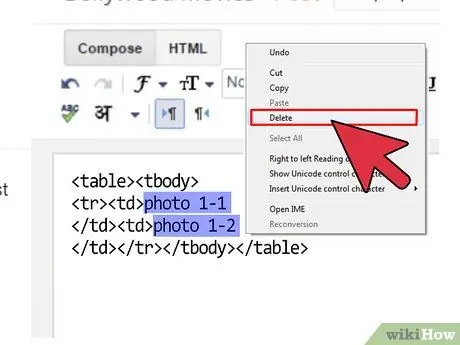
Hapi 8. Hiqni tekstin "foto 1-1" dhe "foto 1-2" nga poshtë secilës fotografi
Fotografitë tani do të vendosen krah për krah në postimin në blog.






